pdf文件怎么压缩小一点?教你三种方法保持清晰度
pdf文件怎么压缩小一点?如今,PDF文件已成为重要的文档格式,广泛应用于办公、教育、法律和出版等领域。然而,由于高质量图像、图表和设计等原因,PDF文件在传输和存储时常常显得过大,这不仅影响了文件的传输效率,也占用了大量存储空间。本文将介绍三种PDF压缩方法,帮助你将PDF文件压缩到更小,同时确保内容清晰可见。

1.使用迅捷PDF转换器
迅捷PDF转换器是一款功能强大的PDF处理软件,提供多种文件格式转换及压缩功能。其压缩PDF功能,能够有效减小文件大小,同时保持较高的清晰度,适合用户在日常工作中使用。
操作步骤:
①在软件中找到【PDF压缩】功能,然后通过点击拖放的方式,将想要压缩的文件导入到软件。软件支持批量压缩,可以一次性导入多个文件。

②在压缩界面中,选择想要压缩的页面。同时,在界面下方选择合适的压缩模式。
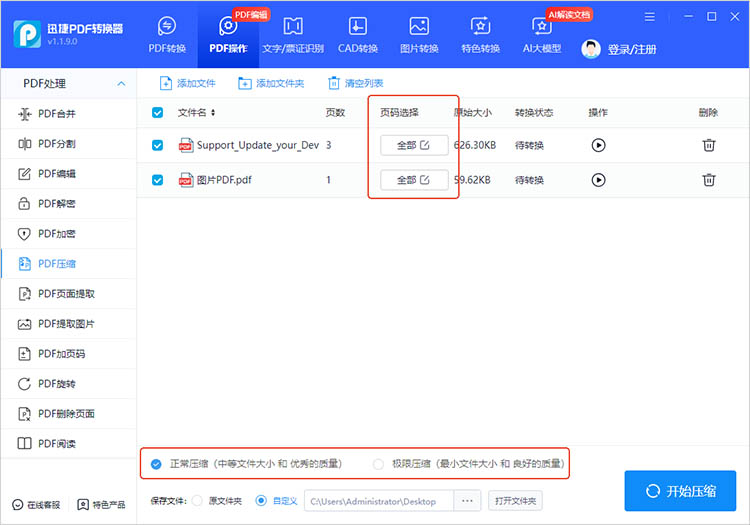
③点击【开始压缩】,软件将开始运行,等待一段时间即可。
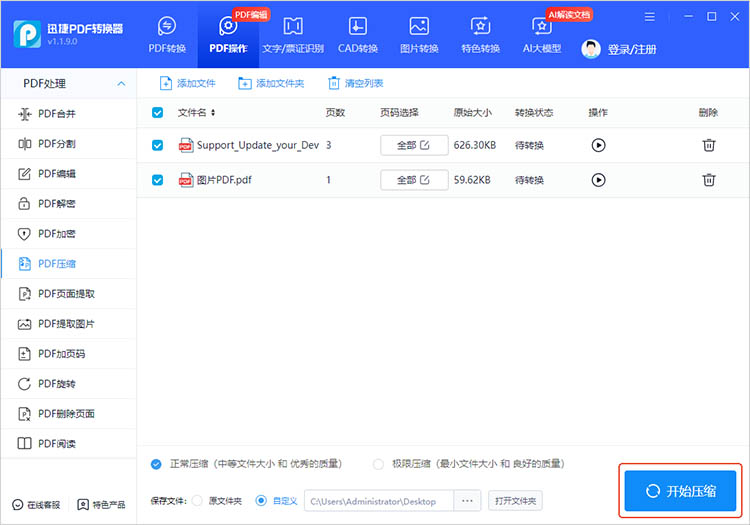
2.利用迅捷PDF转换器在线网站
对于不想下载软件的用户,迅捷PDF转换器在线网站提供了便捷的在线压缩服务。这种方式不仅省去下载、安装的过程,而且支持任何设备的访问,大大方便了用户。
操作步骤:
①使用任意浏览器进入在线网站,找到【PDF压缩】功能后,点击进入。
②通过【点击选择文件】按钮,上传想要压缩的文件。
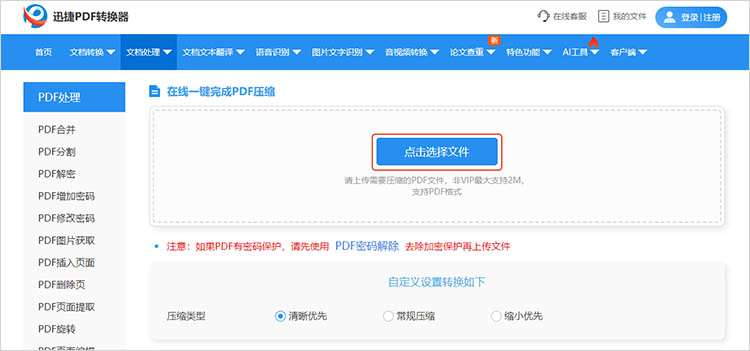
③上传完成后,选择合适的压缩类型,点击【开始压缩】等待网站完成压缩。
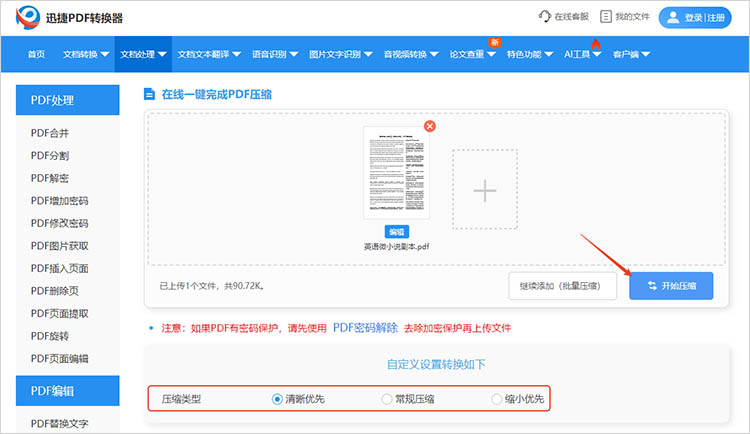
3.借助迅捷压缩
迅捷压缩是一款专注于文件压缩的软件,支持图片、视频、音频及PDF等多种类型文件的压缩。其强大的压缩算法能在保证文件质量的前提下,显著减小文件体积,特别适合处理大量文件或需要高度定制化压缩设置的用户。
操作步骤:
①在设备中打开软件,点击首页的【PDF压缩】,来到文件上传界面。
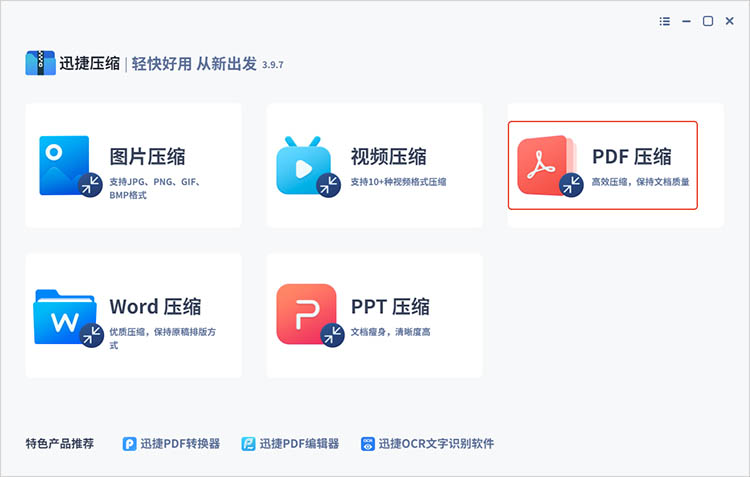
②上传完文件后,根据需求选择合适的压缩设置。确定压缩后文件的保存位置后,点击【开始压缩】。
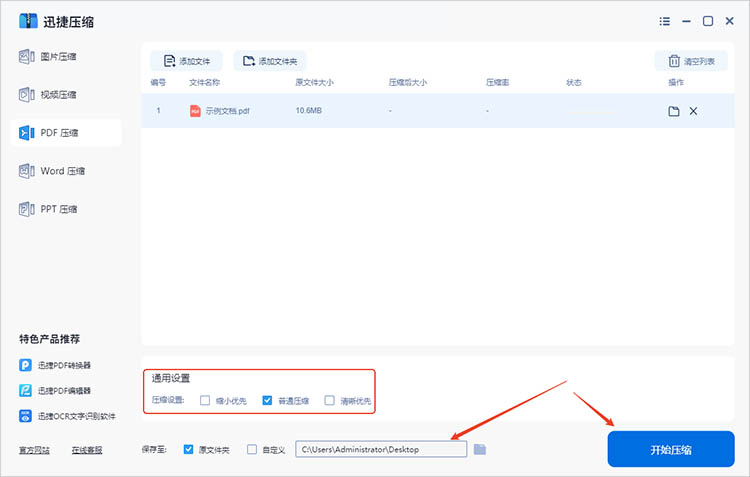
总的来说,对于需要解决“pdf文件怎么压缩小一点”这一问题的用户,本文介绍的三款工具都是不错的选择选择合适的压缩模式和设置,用户可以在保持文件质量的同时,轻松实现PDF文件的体积优化,满足不同的传输和存储需求。
相关文章
wps压缩图片怎么弄?分享4种图片压缩方法
wps压缩图片怎么弄?在数字化迅速发展的今天,图像的使用变得愈发普遍。无论是在社交媒体上分享,还是在专业文档中插入高质量的图片,图片的大小往往成为一个重要的考量因素。WPS作为一款功能强大的办公软件,提供了多种图片压缩方法。在接下来的内容本文将详细展示如何使用WPS内置的压缩功能完成图片压缩,同时还会分享另外几种压缩方法,帮助小伙伴们更加高效地完成任务。
jpg图片太大怎么压缩?教你三种常用方法
jpg图片太大怎么压缩?在数字化时代,图片的使用日益频繁,从社交媒体分享到网页设计,JPG格式因其高质量和较小的文件容量而广受欢迎。然而,随着拍摄设备的不断升级,JPG图片的文件大小也逐渐增大,这可能导致存储空间不足和上传缓慢等问题。本文将详细介绍三种常用的图片压缩方法,帮助你轻松应对图片过大的问题,在提升使用体验的同时确保图片质量尽可能不受影响。
图片压缩怎么操作?4种方法教你轻松解决
图片压缩怎么操作?在数字时代,图片是信息传递的重要载体。然而,随着图片文件大小的不断增加,如何高效地压缩图片以减少存储空间和提高传输速度,成为了许多用户面临的普遍问题。本文将介绍四种常见的图片压缩方法,帮助小伙伴们能够在不同场景中灵活应用这些技术,从而轻松解决图片压缩的问题。
图片太大怎么压缩?4个快速缩小的技巧
图片太大怎么压缩?图片逐渐成为我们沟通、分享和记录生活的重要载体,无论是撰写工作报告、更新社交媒体动态,还是发送电子邮件,高质量的图片总能增色不少。然而,图片过大的问题也随之而来,本文将为你介绍四种快速实现图片压缩的方法,帮助你轻松解决图片过大的问题。
如何压缩jpg图片的大小?试试这3种图片压缩方法
如何压缩jpg图片的大小?在数字化时代,图像的使用变得越来越普遍,无论是在社交媒体、网站展示,还是在个人存储中,JPG格式的图片都是常见的一种。然而,JPG图片在高分辨率下往往会占用相对较大的存储空间,影响上传或分享的效率。在接下来的内容,本文将介绍3种常见的JPG图片压缩方法,一起来看看吧。

 ”
” ”在浏览器中打开。
”在浏览器中打开。

